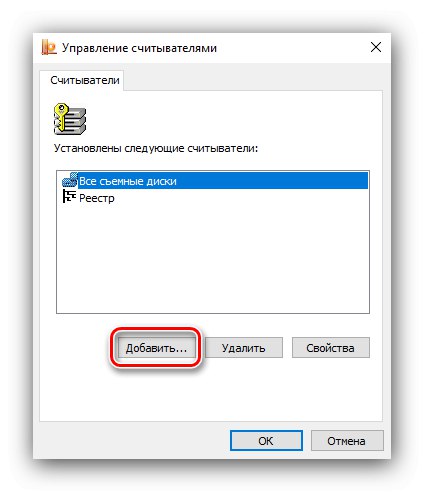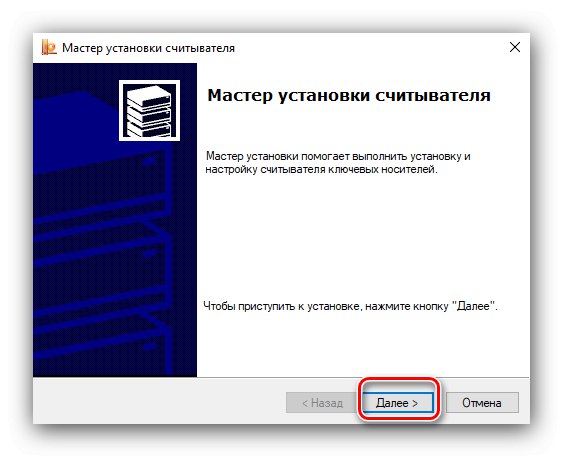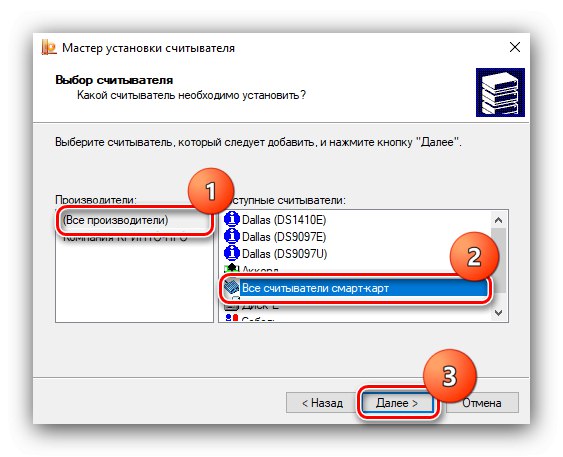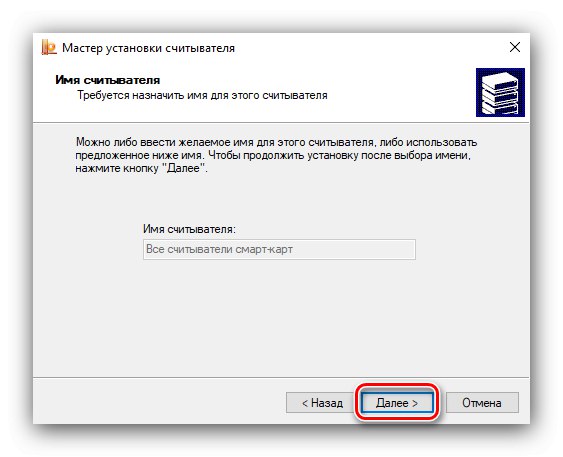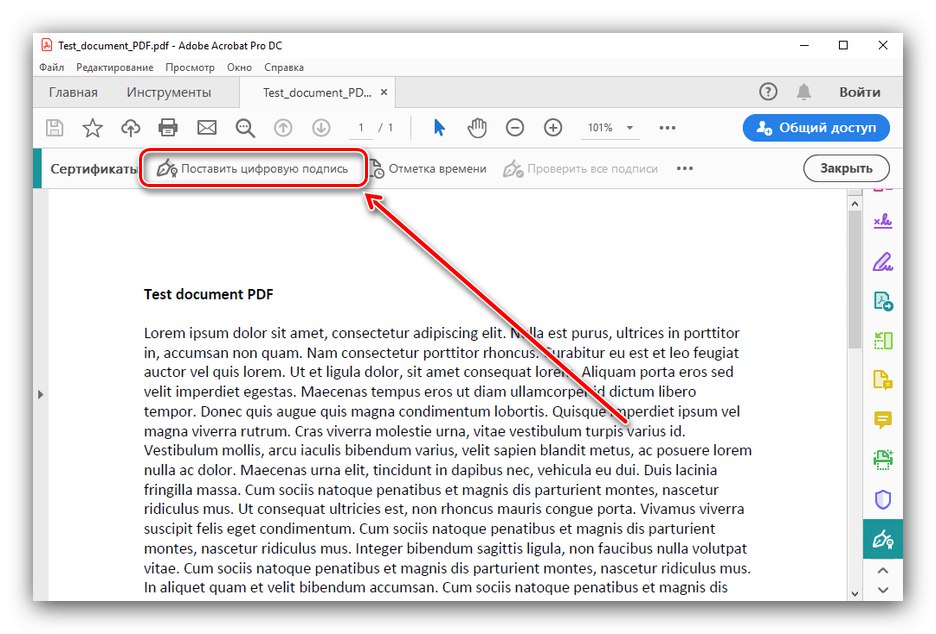Faza 1: Priprema
Da biste s flash pogona koristili elektronički digitalni potpis (u daljnjem tekstu EDS), potrebna vam je aplikacija davatelja kripto usluga - na primjer, CryptoPro.
Preuzmite CryptoPro sa službene web stranice
Provjerite i sam medij - trebao bi sadržavati direktorij s elektroničkim ključevima.
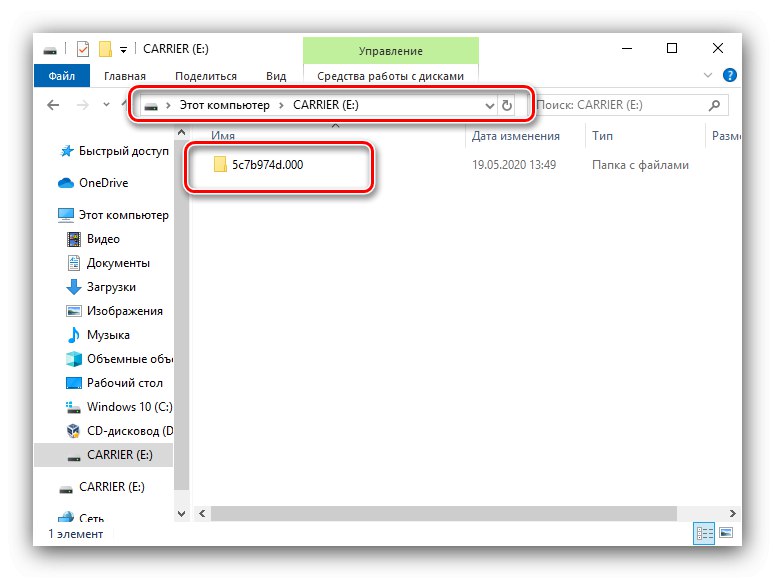
Nakon toga možete nastaviti s postavljanjem aplikacije.
Faza 2: Konfiguriranje EDS upravitelja
Ajmo sada konfigurirati davatelja enkripcije - postupak je dodavanje medija u njegov direktorij.
- Pokrenite CryptoPro CSP - na primjer, mape s izbornika "Početak".
- Idite na karticu "Oprema" i kliknite stavku "Konfiguriraj čitatelje ...".
- Alat za konfiguraciju trebao bi sadržavati stavke kao na snimci zaslona u nastavku.
- Ako bilo koji od njih nedostaje, kliknite Dodati.
![Počnite dodavati čitač na CryptoPro CSP kako biste koristili elektronički potpis s USB sticka]()
U Dodaj čarobnjaka ... klik "Unaprijediti".
![Čarobnjak za dodavanje čitača na CryptoPro CSP za korištenje elektroničkog potpisa s USB bljeskalice]()
Odaberite s lijeve strane prozora "Svi proizvođači", a s desne strane - "Svi čitači pametnih kartica".
![Dodajte sve čitače na CryptoPro CSP da biste koristili elektronički potpis s USB bljeskalice]()
Pritisnite ponovno "Unaprijediti".
![Nastavite dodavati čitač na CryptoPro CSP za upotrebu elektroničkog potpisa s USB bljeskalice]()
Klik "Gotovo"a zatim ponovo pokrenite računalo.
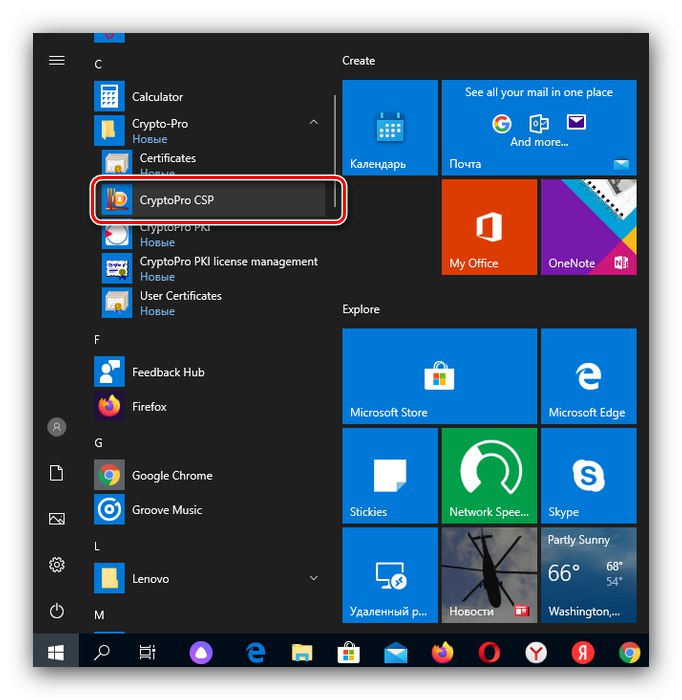
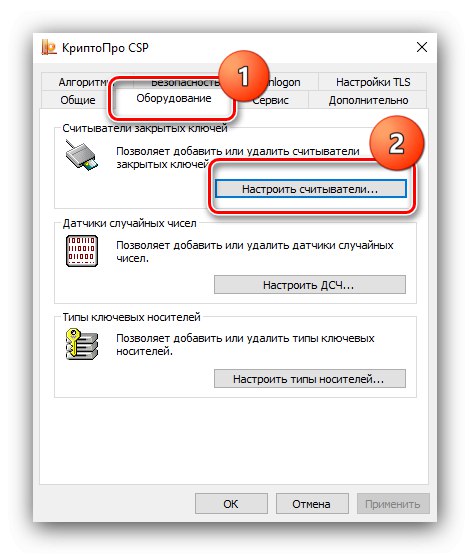
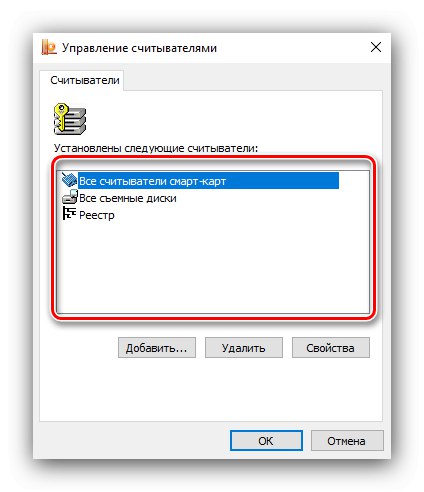
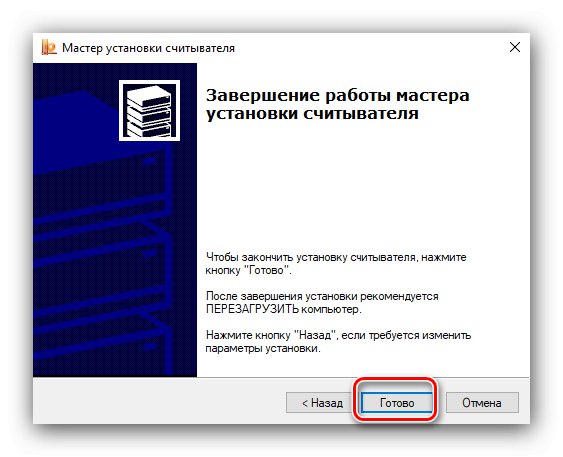
Ovo završava postavljanje i možete izravno pristupiti korištenju EDS-a.
Faza 3: Korištenje potpisa s USB sticka
EDS se može koristiti za mnoge transakcije i nemoguće ih je sve razmotriti u okviru ovog članka. Stoga ćemo navesti primjere u obliku zaštite dokumenata u programima Microsoft Word i Adobe Acrobat Pro DC.
Microsoft Word
- Otvorite dokument koji vam treba u programu Word, a zatim upotrijebite stavku "Datoteka".
- Zatim kliknite na gumb "Zaštita dokumenata".
![Zaštita Word dokumenta za upotrebu elektroničkog potpisa s USB bljeskalice]()
Odaberite opciju s izbornika "Dodaj digitalni potpis".
- Pojavit će se prozor za dodavanje. U odgovarajućim poljima odaberite vrstu potvrde i svrhu potpisivanja, a zatim provjerite certifikat. Potonje se po potrebi mogu promijeniti, za što kliknite na gumb "Promijeniti" i postavite potrebni EDS, a zatim kliknite "Znak".
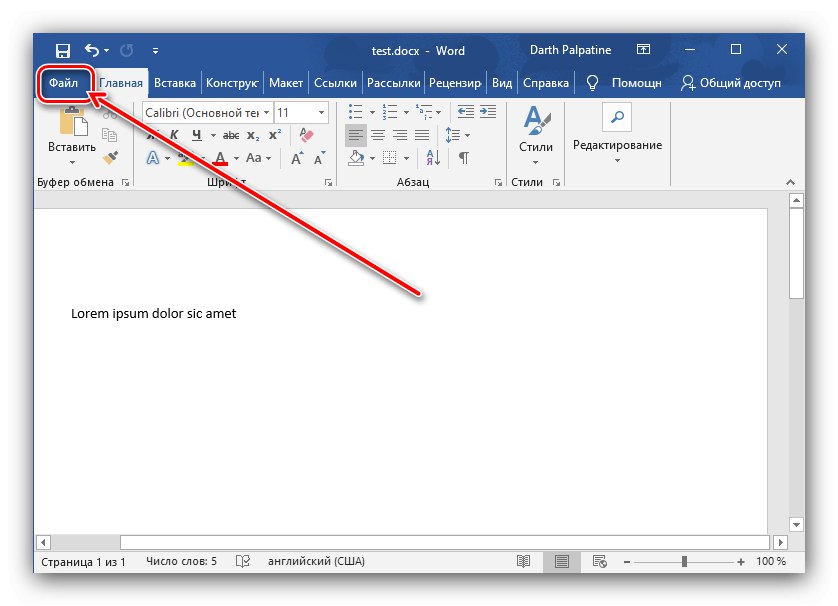

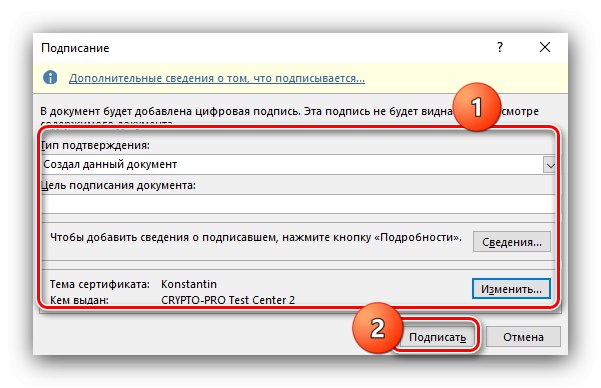
Na taj će način datoteka biti zaštićena vašim digitalnim potpisom.
Adobe Acrobat Pro DC
- Otvorite traženi dokument u programu Adobe Acrobat, a zatim idite na karticu "Alati", na kojem odaberite opciju "Potvrde"smještene u bloku "Obrasci i potpisi".
- Pojavit će se alatna traka, kliknite gumb "Digitalni znak".
![Postavljanje EDS-a u Adobe Acrobat za korištenje elektroničkog potpisa s USB bljeskalice]()
Pročitajte upute, kliknite "U REDU" i naznačite mjesto budućeg potpisa.
- Zatim odaberite potrebni certifikat i kliknite "Nastavi".
- Pogledajte pregled - ako ste zadovoljni svime, kliknite "Znak".
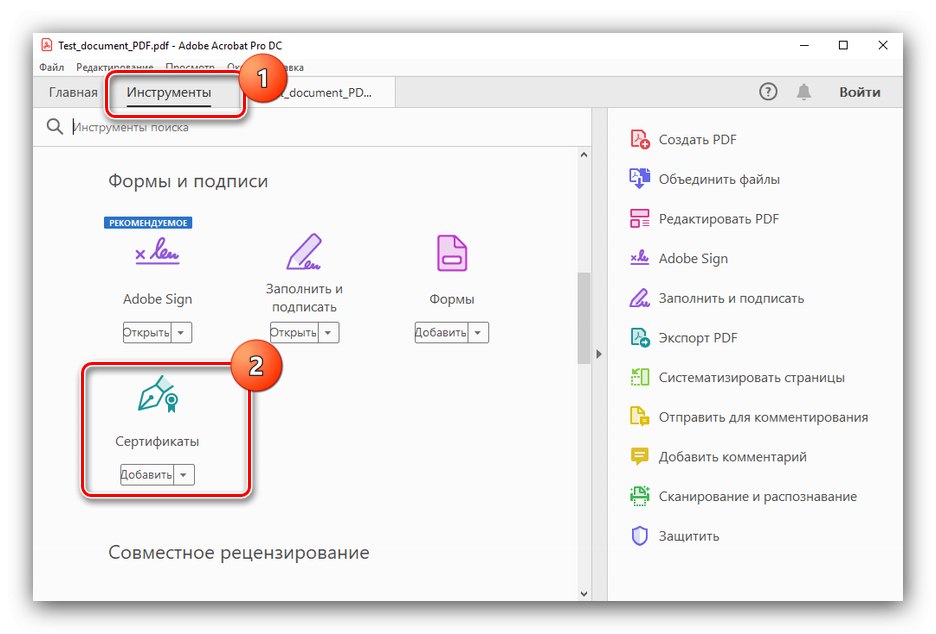
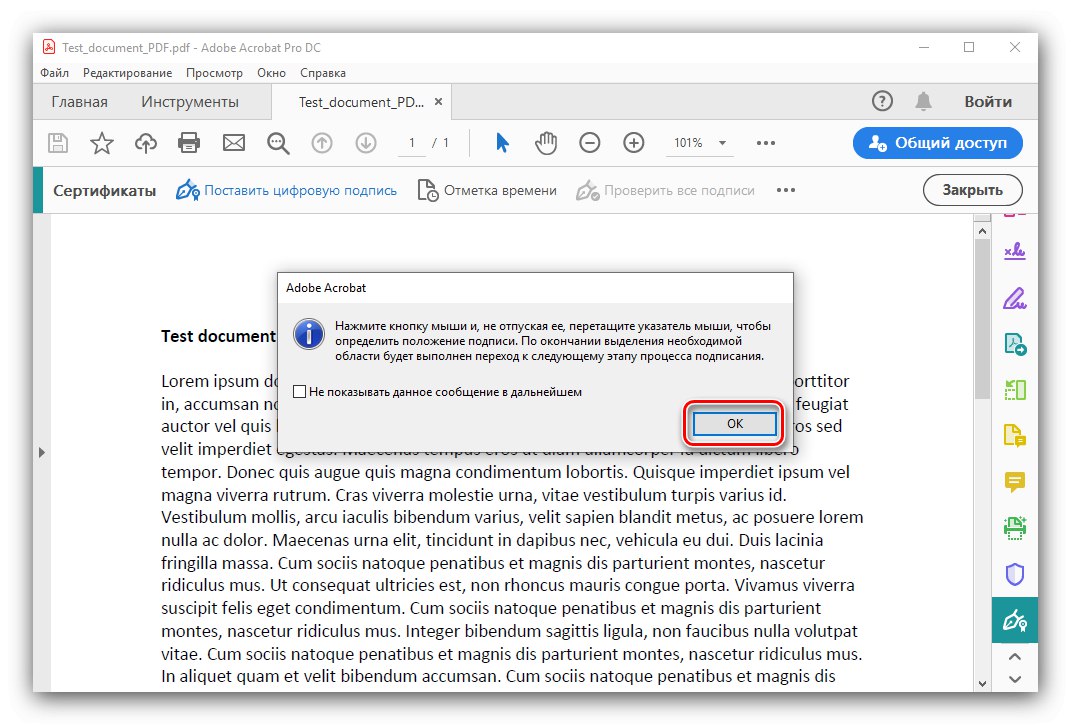
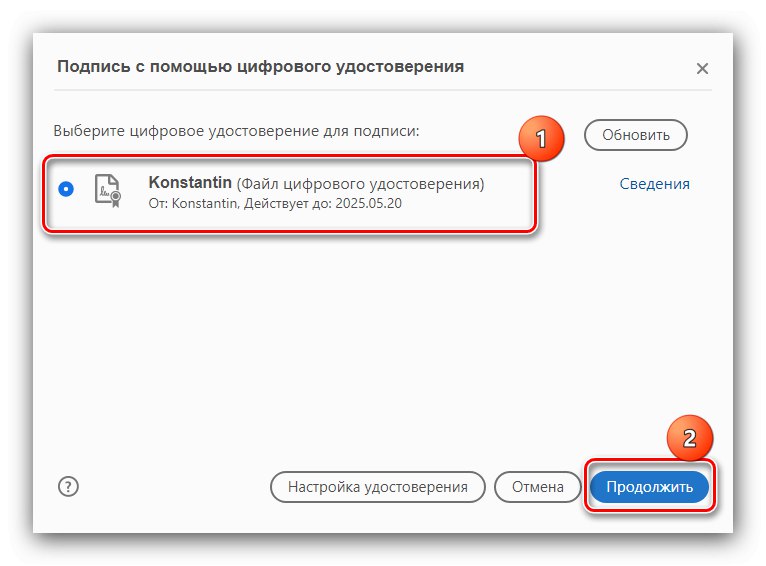
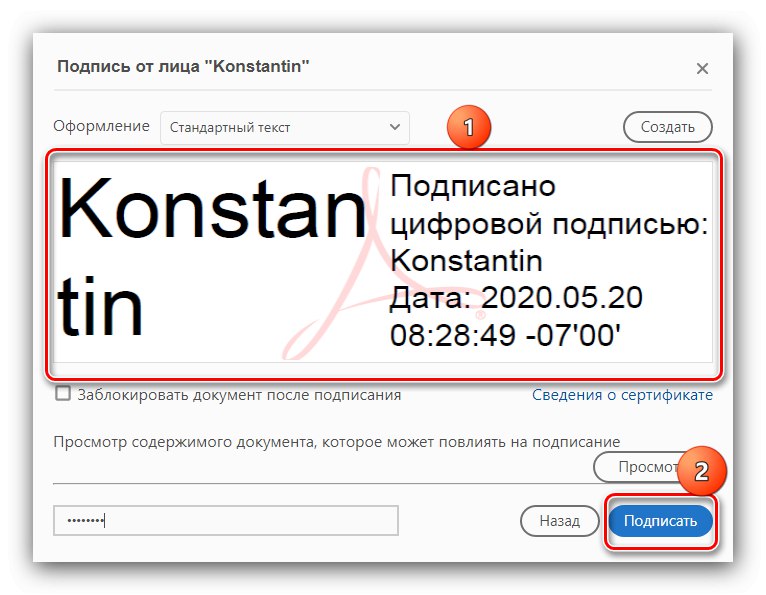
Gotovo - dokument je potpisan.